Ένας αποτυχημένος σκληρός δίσκος μπορεί να σημαίνει απώλεια ή διαφθορά σε σημαντικά δεδομένα ή σε εφαρμογές και λογισμικό συστήματος που μπορεί να αποσταθεροποιήσει περαιτέρω το σύστημα. Εάν ο υπολογιστής σας Mac επιβραδύνεται τακτικά ή διακόπτεται η συντριβή ή αν έχετε αποκρουσμένα σφάλματα περί αδυναμίας πρόσβασης σε ορισμένα αρχεία στα οποία είχατε πρόσβαση στο παρελθόν, τότε η μονάδα ενδέχεται να βρίσκεται σε εξέλιξη.
Η πρώτη επιλογή για τη δοκιμή του δίσκου σας είναι να ελέγξετε την κατάσταση SMART (Self-Monitoring, Analysis and Reporting Technology), η οποία είναι μια σειρά ενσωματωμένων σημείων αναφοράς και κατώτατων ορίων που η μονάδα δίσκου παρακολουθεί τακτικά. Αν κάποια από αυτά είναι εκτός χώρου, τότε η μονάδα θα την επισημάνει στο σύστημα όταν πραγματοποιηθεί έλεγχος SMART. Αυτό μπορεί να γίνει οποιαδήποτε στιγμή χρησιμοποιώντας το Disk Utility ανοίγοντας το πρόγραμμα και επιλέγοντας τη συσκευή του δίσκου. Στη συνέχεια, στο κάτω μέρος του παραθύρου θα δείτε ένα "SMART Status" με τα αποτελέσματα του ελέγχου. Αν αυτό λέει κάτι διαφορετικό από το "Verified", τότε θα πρέπει να αντικαταστήσετε τη μονάδα δίσκου σας.
Το Disk Utility δεν είναι η μόνη επιλογή για τον έλεγχο της κατάστασης SMART, καθώς υπάρχουν πολυάριθμα προγράμματα τρίτων όπως το SMART Utility (μερικά από τα οποία είναι δωρεάν), που μπορεί να είναι ακόμα πιο ενδελεχής ελεγκτής SMART από το Disk Utility.

Αν η κατάσταση SMART ελέγξει έξω, τότε ελέγξτε τη μορφοποίηση του δίσκου τακτικά με το Disk Utility. Εάν κατά την πρώτη επιθεώρηση εμφανίζονται σφάλματα μορφοποίησης, εκκινήστε το διαμέρισμα Recovery HD κρατώντας το Command-R κατά την εκκίνηση και στη συνέχεια επιδιορθώσετε τη μονάδα δίσκου. Ακολουθήστε αυτό, ελέγχετε τακτικά τη μορφοποίηση της μονάδας δίσκου (καθημερινά), για να διασφαλίσετε ότι δεν θα εμφανιστούν περισσότερα σφάλματα. Αν το κάνουν, τότε αυτό υποδεικνύει ότι η μονάδα μπορεί να αποτύχει.
Τέλος, χρησιμοποιήστε ένα βοηθητικό πρόγραμμα τρίτου μέρους όπως το Drive Genius ή το Disk Tools Pro για να ελέγξετε τα μέσα εκτύπωσης της μονάδας δίσκου με σάρωση επιφάνειας. Αυτό θα ελέγξει για τα κακά μπλοκ και θα τα αντικαταστήσει με ανταλλακτικά μπλοκ, αν είναι απαραίτητο. Αν βρείτε κακό μπλοκ με σάρωση, επαναλάβετε ξανά αυτή τη σάρωση την επόμενη μέρα, αφού χρησιμοποιήσετε το σύστημά σας, και συνεχίστε να το κάνετε για μερικές ακόμη ημέρες. Αν εξακολουθούν να εμφανίζονται κακά μπλοκ, τότε αυτό πιθανόν να χρειαστεί να αντικατασταθεί.
Για τους εξωτερικούς δίσκους, δυστυχώς, ο έλεγχος κατάστασης SMART δεν υποστηρίζεται. Ωστόσο, μπορείτε να ελέγξετε τη μορφοποίησή της και να πραγματοποιήσετε σάρωση επιφάνειας.
Επιπλέον, για εξωτερικές μονάδες δίσκου μπορείτε να αντιμετωπίσετε τυχόν αλυσίδες μαργαρίτας και συνδέσεις μονάδων δίσκου, εάν η μονάδα δεν τοποθετηθεί ή ξαφνικά εκτοξευθεί, καθώς η ακατάλληλη αλυσιδωτή αλυσίδα μπορεί να οδηγήσει σε απώλεια ισχύος ή σύνδεση δεδομένων που μπορεί να καταστρέψει τα περιεχόμενα του δίσκου.
Ερωτήσεις; Σχόλια? Έχετε μια λύση; Φροντίστε να μας ελέγξετε στο Twitter.




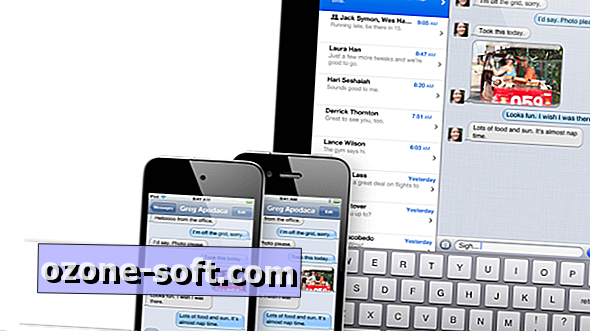








Αφήστε Το Σχόλιό Σας